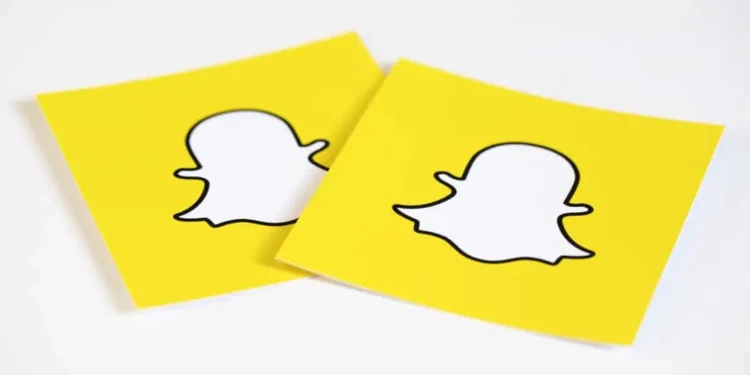あなたはSnapchatで誰かと話しているので、彼らは注目や共有する価値のあることを言ったが、通知されるので会話のスクリーンショットを撮りたくない。
良いことは、別の方法があることであり、それは単にテキストをコピーして貼り付けることです。
さて、どうやってそれをしますか?
素早い回答
モバイルデバイスを使用して他のプラットフォームにコピーして貼り付ける場合とプロセスが実際に変わらないため、Snapchatにコピーして貼り付けるのは非常に簡単です。あなたがすることは、コピーする段落をタップして保持し、「コピー」を選択することです。そして、何かを貼り付けたい場合は、テキストフィールドをタップして保持し、「貼り付け」をタップします。
簡単ですね。
しかし、あなたがSnapchatを初めて使用するなら、コピーや貼り付けなどの簡単なアクティビティでさえ、あなたには複雑に思えます。実際、この投稿に出くわす前にSnapchatでこれを行うことができることに気付いていなかったかもしれません。
だから私はそれを手に入れます。だから私は詳細に進み、あなたがプロセスをよりよく理解します。 Snapchatにコピーして貼り付ける方法は次のとおりです。
Snapchatにコピーして貼り付ける方法
この記事のポイントに到達する前に、Snapchatにテキストのみをコピーして貼り付けることができることに注意してください。他のユーザーがチャットで送信した画像のコピーを持ちたい場合は、保存する必要があります。
画像を保存するには、画像をタップして保持し、「チャットで保存」または「カメラロールに保存」のいずれかを選択します。
また、スクリーンショットを撮ることもできますが、それを行う前に、他の人にスクリーンショットを撮ったことを他の人に知らせても大丈夫であることを確認してください。これはおそらくあなたにとってニュースではありませんが、 Snapchatは、他の人がストーリー、写真、ビデオ、メッセージのスクリーンショットを撮るたびにユーザーに通知します。
情報
密かにスクリーンショットを撮りたい場合に使用できる簡単なハックがあります。デバイスの飛行機モードをオンにした場合、Snapchatはスクリーンショットを撮ったことを知らないので、彼らはあなたがそれをしたという証拠を持っていないので、彼らはその人にまったく通知する理由を見つけません。
Snapchatでコピーする方法
Snapchatにテキストをコピーしたい場合は、最初に行う必要があることは、Snapchatアプリを開き、「チャット」に移動し、コピーしたいテキストが配置されているチャットを開き、タップして必要なテキストを保持することです。コピーして、「コピー」を選択します。リンクのためにそれを行うこともできます!
Snapchatでコピーしたい理由は次のとおりです。
- あなたはそれを忘れたくありませんが、テキストを再定着させるには長すぎて、単にコピーする方が便利です。
- 彼らが言ったことは陽気であり、あなたはそれを他の人とすぐに共有したいです!
- 彼らが密かに言ったことに注意したいので、メッセージのスクリーンショットを撮ることは良い考えではありません。
さて、他のプラットフォームで何かをコピーすると、どうすればsnapchatに貼り付けることができますか?
Snapchatに貼り付ける方法
Snapchatに貼り付けることは簡単なプロセスです。
テキストフィールドにのみ何かを貼り付けることができることに注意してください。
あなたがすることは、テキストを貼り付けてからそこに貼り付けたいテキストフィールドをタップして保持することです。そんなに簡単です。テキストを貼り付けるとき、通常、タップして保持するときに「貼り付け」以外の選択肢はありません。
テキストをコピーすると、Snapchatユーザーに通知されますか?
Snapchatユーザーは、ストーリー、メッセージ、画像、ビデオのスクリーンショットを撮影する場合、および送信した画像やビデオのいずれかをカメラロールに保存する場合に通知されます。そして、それだけです。
テキストのコピーは完全に秘密に実行できますので、必要なだけ多くのテキストをコピーしてください。
結論
Snapchatにテキストをコピーすることは、何らかの理由で外部メモ帳に貼り付ける必要がある場合に行く方法です。
しかし、それを忘れないように保存したい場合は、チャットでテキストを保存できます。それを行うには、テキストをタップして保持するときは、コピーする代わりに「チャットで保存」を選択します。
Snapchatは、多くの楽しいことが起こる視覚的に豊富なプラットフォームなので、コピーして貼り付けたいテキストに本当に出くわします。そして、それをもっと楽しくするのは、彼らがそれを見ることができる場所に貼り付けない限り、誰もあなたがそれをコピーしたことを知らないこと、またはあなたが今やったことについて彼らに話すことを知らないということです。
コピーと貼り付けも他のプラットフォームで行うことができますが、おそらく、コンピューターを使用していない限り、プロセスは同じです。
コンピューターに乗っているときは、キーボードのCtrl + CとCtrl + Vを押してコピーして貼り付けるだけで、はるかに簡単かつ速くなります。